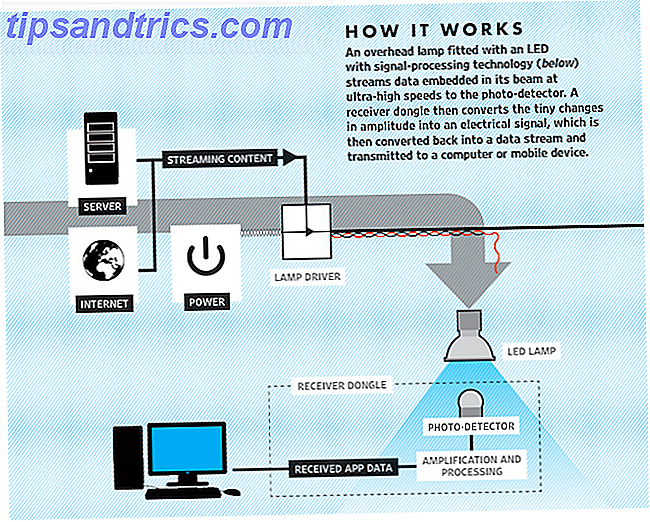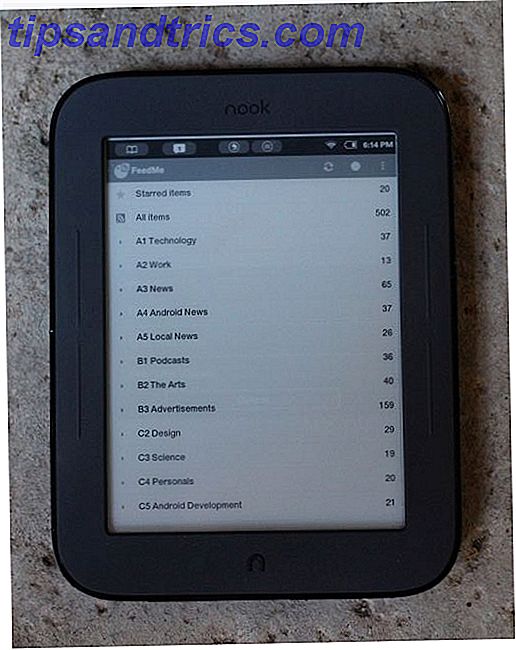Aktualisiert von Aaron Peters am 27.10.2017
Wenn wir online immer mehr Inhalte konsumieren, wird das lokale Netzwerk immer wichtiger. Ob es nun darum geht, den neuesten Film auf Netflix zu streamen, Updates auf Twitter zu veröffentlichen oder die faszinierenden Artikel hier bei MUO zu lesen, wir wollen Geschwindigkeit. Und wenn mehrere Personen mit mehreren Geräten unterwegs sind, die Ihr Heimnetzwerk für Konnektivität nutzen, sollten Sie sicherstellen, dass Sie jede noch so kleine Geschwindigkeit herausholen.
Es ist einfach, ein Heimnetzwerk einzurichten, aber selbst kleine Fehler können sich negativ auf die Leistung auswirken. Im Folgenden betrachten wir einige Punkte, die beim Aufbau Ihres Netzwerks berücksichtigt werden müssen, zeigen häufige Probleme auf und zeigen Ihnen, wie Sie diese beheben können.
Folgendes berücksichtigen…
Bevor wir uns den folgenden Abschnitten zuwenden, gibt es ein paar Anmerkungen, die erwähnenswert sind:
- Berücksichtigen Sie zunächst, dass ein Teil Ihrer Gesamterfahrung die Fähigkeit Ihres Geräts ist, Traffic zu verarbeiten. Sie können das glatteste Netzwerk der Welt haben, aber wenn Sie versuchen, Netzwerkspiele auf einem Pentium 4 mit 512 MB RAM zu spielen, ist das Netzwerk möglicherweise nicht Ihr Problem.
- Wir gehen auch nicht zu sehr auf Ihren Internet Service Provider (ISP) ein, z. B. ob DSL besser ist als Kabel. Sie möchten das beste Wide Area Network (WAN), das Sie natürlich erhalten können, aber wir werden das Local Area Network (LAN) in diesem Artikel untersuchen.
- Schließlich kann "langsame Leistung" eine subjektive Sache sein. Wenn Sie mit der Leistung Ihrer Apps zufrieden sind, sollten Sie sich nicht darum kümmern, "das zu beheben, was nicht kaputt ist". Wenn Sie jedoch etwas zu langsam surfen oder Ihre Streaming-Filme ein wenig zu häufig puffern, sollten Sie ein Sehen Sie sich einige der folgenden Punkte an.
Nehmen wir uns auch einen Moment, um zu definieren, was ein "langsames" Netzwerk verursacht.
Internet-Datenübertragungen werden unter Verwendung einer Reihe von Protokollen verwaltet und aufrechterhalten. Die Protokoll-Suite, einfach als Internet Protocol (daher IP- Adresse) bezeichnet, verwendet Pakete, um Daten zu senden und zu empfangen 10 Networking Terms Sie wahrscheinlich nie gekannt haben, und was sie bedeuten 10 Networking Terms Sie wahrscheinlich nie wissen, und was sie bedeuten Hier wir Erkläre 10 gängige Vernetzungsbegriffe, was sie bedeuten und wo du ihnen wahrscheinlich begegnen wirst. Weiterlesen . Jedes Paket enthält einen winzigen Teil des gesamten Inhalts (z. B. eine Webseite).
Der Inhalt wird am Ursprung in Pakete aufgeteilt, über das Netzwerk gesendet und am anderen Ende wieder zusammengesetzt. Ein Teil des Protokolls erfordert, dass der Absender angibt, was sie senden, senden Sie es und bestätigen Sie dann den Empfang. Wenn es diese Bestätigung nicht erhält, wird es versuchen, es erneut zu senden. Ein großes Problem sind "verlorene Pakete" oder solche, die aus irgendeinem Grund nicht zum Ziel gelangen. Der Sender sendet diese wieder und wieder, bis sie ihre Bestätigung erhalten. Dies beinhaltet eine Menge von dem, was Sie (als Benutzer) als "Netzwerk-Langsamkeit" empfinden. Es ist nicht so, dass drahtlose Daten plötzlich langsamer werden, obwohl Sie Science-Fiction-Filme glauben machen.
Sehen wir uns jetzt einige mögliche Ursachen für Netzwerkverlangsamungen an und was Sie dagegen tun können.
1. ISP-Beschränkungen
Während wir sagten, dass wir die Fähigkeiten von ISPs im Allgemeinen nicht berücksichtigen würden (da sie außerhalb unserer Kontrolle liegen), gibt es ein Problem, das Sie verhindern können. Einige Anbieter haben eine Richtlinie für die Drosselung der Geschwindigkeit und des Datendurchsatzes für Nutzer mit hohem Volumen. Verlangsamt Ihre Mobilfunkanbieter Ihre unbegrenzte Datenverbindung? Wie vermeide ich Datenbeschränkung Verlangsamt Ihre Carrier Ihre unbegrenzte Datenverbindung? Wie man Datenbeschränkung vermeidet Wenn Sie auf einem unbegrenzten Plan sind, der gedrosselt wird, sobald Sie bestimmte Begrenzungen überschreiten, oder Sie eine Datenobergrenze haben, wie der meiste Leute, bietet dieser Artikel Ratschläge, wie man den Schmerz lindert. Weiterlesen . Bist du ein großer Torrent-Nutzer? Oder ein Kabelschneider, der all Ihre HD-Videos per Streaming erhält? Überprüfen Sie Ihre Nutzungsbedingungen, um sicherzustellen, dass dort keine Schwelle versteckt ist, die Sie regelmäßig überschreiten.
Lösung (en):
Wenn Ihnen das tatsächlich passiert, sind Ihre Möglichkeiten leider begrenzt. Reduzieren Sie entweder Ihre Aktivität oder suchen Sie nach einem anderen Anbieter, der nicht dieselben drakonischen Beschränkungen aufweist.
2. Netzwerk-Durchsatz ist eine gemeinsame Ressource
Eine gängige Analogie für Netzwerkgeschwindigkeiten ist die Verbindung als eine Pipe. Und wie eine Pipe können nur so viele Daten gleichzeitig durch diese Verbindung gehen. In modernen Haushalten hat jedes Mitglied der Familie wahrscheinlich mindestens ein Gerät, das sich mit diesem Netzwerk verbinden kann. Einige Mitglieder haben möglicherweise viel mehr als das, einschließlich Telefone, Tabletten, Spielkonsolen, Smart-TVs, Set-Top-Boxen und andere "Internet-Sachen". Irgendwelche oder alle von diesen können Informationen zu einem bestimmten Zeitpunkt senden oder empfangen.
Sie können im Internet auf Ihrem Tablet surfen, während Ihre Xbox den neuesten DLC-Inhalt ergreift. DLC: Die Geschichte der drei teuersten Briefe von Gaming DLC: Die Geschichte der drei teuersten Buchstaben von Spielen Downloadable Content (DLC) ist ein Kernstück der Moderne Videospiele. Aber woher kam es und wie hat es die Videospielindustrie beeinflusst? Lass es uns herausfinden. Lesen Sie mehr und die Set-Top-Box streamt einen On-Demand-Film. Alle konkurrieren mit 15 Leuten, die versuchen, die verschiedenen Linux ISO Torrents zu downloaden Der Torrent-Führer für Jeder Der Torrent-Führer für Jeder Dieser Anfängerleitfaden ist eine großartige Einführung in Peer-to-Peer-Filesharing mit BitTorrent. Beginnen Sie mit dem Torrent-Download auf sichere und verantwortungsvolle Weise mit unseren Tipps hier. Lesen Sie weiter Sie säen. Normalerweise sind die Daten, die von Geräten gesendet werden, die Sie nicht aktiv verwenden, minimal. Aber Sie können nie wirklich sagen, wann dieser "perfekte Sturm" auftritt, der Ihre Netzwerkverbindung quält, was zu stotternden Videos, In-Game-Lag und mehr führt.
Lösung (en):
Wenn es eine bestimmte Anwendung oder Art von Aktivität gibt, die Sie sicherstellen möchten, dass sie immer ihr Bestes gibt, schauen Sie in Quality of Service nach. Diese Einstellung Ihres Routers "verkabelt" einen bestimmten Durchsatz für ein bestimmtes Gerät oder eine bestimmte Aktivität. Sehen Sie sich diesen Artikel an Wie man Spiel- und Videoverzögerungen mit einem einfachen Router repariert Tweak Wie man Spiel- und Videoverzögerungen mit einem einfachen Router-Tweak repariert Müde von Netzwerkverzögerung, wenn andere Leute Videos anschauen und Torrents herunterladen? So können Sie Ihre Netzwerkleistung ohne Tools von Drittanbietern zurückgewinnen. Lies mehr darüber, was es ist und wo du es auf deinem Router finden kannst.
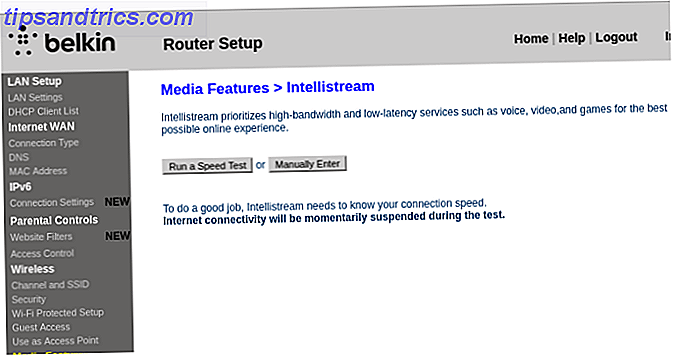
3. Substandard verdrahtete Ausrüstung (Vorrichtungen u. Verkabelung)
Die Fähigkeit des Netzwerks, ein Datensignal zu übertragen, hängt auch von der Integrität seiner Teile ab. Es gibt zwei Aspekte, von denen der erste eine Netzwerkausrüstung ist, die die Pakete zu ihrem Bestimmungsort mischt. Für die meisten Benutzer sind Netzwerkgeräte Plug-and-Play. Sie verbinden Ihr Kabel- / DSL- / Glasfasermodem mit einem Port und dann mit einem Gerät (drahtgebunden oder drahtlos). Und es funktioniert einfach. Aber diese Geräte sind selbst eingebettete Computer, und viele der gleichen Dinge, die die Leistung eines Computers beeinflussen können, können auch ihre eigenen beeinflussen. Wenn Ihr Router alt ist, kann er einen langsameren Prozessor enthalten, und die Wärme kann sich im Laufe der Zeit erhöhen. Dies kann die Geschwindigkeit beeinträchtigen, mit der der Netzwerkverkehr verarbeitet werden kann, was zu einem Leistungseinbruch führt.
Die Drähte, die Daten mit sich führen, sind ein weiterer Faktor. Sie können das optimalste Netzwerk der Welt haben - bis zu dem Punkt Ihres Routers. Wenn das Ethernet-Kabel zwischen dem Router und dem Modem jedoch aus Kupfer besteht, ist die Leistung beim Zugriff auf Websites und Inhalte über das Internet schlecht. Dies kann ein Problem sein, zum Beispiel, wenn Sie Ihr Netzwerk über die elektrische Verkabelung Ihres Hauses ergänzen. Powerline Networking: Was es ist und warum es fantastisch ist [Technologie erklärt] Powerline Networking: Was es ist und warum es fantastisch ist [Technology Explained] Lesen Sie mehr . Ältere Häuser mit älteren elektrischen Systemen können nicht so gut wie neuere Häuser mit neueren Verkabelung.
Lösung (en):
Erwägen Sie auf der Gerätefront, Ihren Haupt-Router zu aktualisieren, da es schneller ist, dass Innereien dazu beitragen, mehr Netzwerkverkehr schneller zu bewältigen. (Außerdem können Sie das alte in eine drahtlose Brücke verwandeln und Ihr Netzwerk erweitern. Wie man einen alten Router in eine drahtlose Brücke verwandelt Wie man einen alten Router in eine drahtlose Brücke umwandelt Sie sind nicht sicher, was Sie mit Ihrem alten Router machen sollten in eine drahtlose Brücke! Der Prozess ist überraschend einfach. Lesen Sie mehr.) Oder versuchen Sie eine neue, Open-Source-Firmware wie DD-WRT installieren Was ist OpenWrt und warum sollte ich es für meinen Router verwenden? Was ist OpenWrt und warum sollte ich es für meinen Router verwenden? OpenWrt ist eine Linux-Distribution für Ihren Router. Es kann für alles verwendet werden, für das ein Embedded-Linux-System verwendet wird. Aber würde es dir passen? Ist Ihr Router kompatibel? Lass uns einen Blick darauf werfen. Lesen Sie mehr, die möglicherweise einen besseren Software-Stack haben (plus Sie erhalten den Bonus von zusätzlichen Funktionen wie ein VPN).
Wenn Sie Ethernet-Kabel überall in Ihrem Haus aufreihen Wi-Fi vs. Ethernet: Was sollten Sie verwenden und warum? Wi-Fi vs. Ethernet: Was sollten Sie verwenden und warum? Die Welt wird kabellos. Bedeutet das, dass es für Ethernet vorbei ist? Lesen Sie mehr (nicht, dass irgendetwas daran nicht stimmt!), Überprüfen Sie das Kabel auf offensichtliche Unterbrechungen. Sie können einen Netzwerkkabeltester verwenden, um sicherzustellen, dass keine versteckten Probleme auftreten, und dann alle problematischen Segmente ersetzen. Sie können auch in Erwägung ziehen, einige Ihrer vorhandenen Anschlüsse (z. B. Koaxialkabel oder Telefonanschluss) mit Ethernet zu versehen, wenn Sie Ihre Hände schmutzig machen möchten.
Netzwerkverkabelung erklärt
Im Großen und Ganzen wird ein Kabelnetzwerk schneller als WLAN. Allerdings sind nicht alle Kabel gleich und einige sind schneller als andere. Grob gesagt kann die Verkabelung in drei allgemeine Kategorien unterteilt werden:
- Cat-5: Das älteste und langsamste häufig verwendete Netzwerkkabel. Leistung bis zu 100 Mbps, mit einer maximalen Entfernung von 100 Metern; Es ist nicht Gigabit-fähig.
- Cat-5e: ersetzt Cat-5 und ist heute eines der am häufigsten verwendeten Netzwerkkabel; unterstützt Gigabit Ethernet bis zu 100 Metern.
- Cat-6: Die am häufigsten verwendete Netzwerkverkabelung unterstützt bis zu 10 Gigabit bis zu maximal 50 Metern (obwohl Cat-6a Distanzen bis zu 100 Metern unterstützt).
Die meisten Heimnetzwerke verwenden Cat-5e. Es ist billig und bietet eine standardisierte Netzwerkleistung für die meisten Haushalte. Im Moment ist Cat-6 übertrieben. Es gibt nicht viele Heimnetzwerke, die Geschwindigkeiten von bis zu 10 Gigabit nutzen - aber das wird sich in Zukunft ändern.

Wenn Sie jedoch weiterhin Cat-5 verwenden, ist dies zweifellos ein Engpass, der Ihre internen Geschwindigkeiten auf 100 Mbps begrenzt. Cat-5e ist sehr billig, und Sie können einige selbst machen Wie Sie Ihre eigenen Ethernet-Kabel machen So machen Sie Ihre eigenen Ethernet-Kabel Lesen Sie leichter, wenn Sie in großen Mengen auf einer Spule kauft; Es gibt keinen Grund, nicht alle Cat-5-Kabel durch Gigabit-fähige Cat-5e zu ersetzen.

4. Drahtloses Netzwerk Band / Kanal
Das nächste, was Sie überprüfen müssen, ist das Funkband und der Kanal, den Sie verwenden. Dies ist wichtig, da es einige (viele?) Netzwerke geben kann, die Sie umgeben und dieselben benutzen. Wenn zu viele Geräte gleichzeitig versuchen zu sprechen, werden ihre Nachrichten kollidieren - das sind Funkstörungen. Welches Frequenzband Sie verwenden, hängt davon ab, welchen Funkstandard Sie verwenden: entweder 2, 4 GHz (802.11b / g / n) oder 5 GHz (802.11a / ac / n). Höhere Frequenzbänder bieten höhere Geschwindigkeiten, aber niedrigere Frequenzbänder sind besser in der Lage, Hindernisse zu überwinden (mehr dazu in einem späteren Abschnitt). Viele moderne Router werden Netzwerke in beiden Bändern anbieten.
Jedes Band ist auch in Kanäle unterteilt, was eine Maßnahme zur Verringerung der Interferenz darstellt. Einige Router versuchen, einen "stillen" Kanal für Sie auszuwählen, wenn Sie ihn einrichten, aber nicht immer. Hinzu kommt die Tatsache, dass viele Menschen den Kanal nicht kennen und ihn nicht ändern, was bedeutet, dass sich die Mehrheit der Netzwerke auf dem Standard (ersten) Kanal befindet. Wenn viel Verkehr auf demselben Kanal des gleichen Bands wie Ihr Router ist, werden Sie wahrscheinlich etwas Langsamkeit erfahren, wenn die Pakete in diesem Kanal kollidieren.
Lösungen:
Wenn Sie versuchen, nach Netzwerken zu suchen, wird an die Namen im höheren Bereich normalerweise "_5GHz" angehängt. Wenn Sie die meisten Netzwerknamen entweder mit oder ohne Netzwerknamen sehen, versuchen Sie, den anderen auf Ihrem eigenen Router zu verwenden. Sie können die drahtlosen Spuren weniger überfüllt finden.
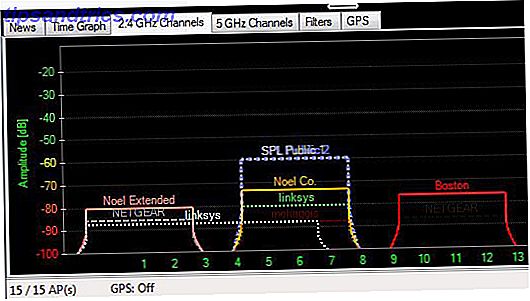
Wenn Sie ein bestimmtes Band benötigen und stattdessen den Kanal anpassen möchten, verwenden Sie eine Scanneranwendung, um zu sehen, wie stark die einzelnen Kanäle genutzt werden. Für die meisten Betriebssysteme gibt es Optionen. Auschecken
- Windows: WiFiInfoView oder inSSIDer (das obige Bild ist ein inSSIDer Wi-Fi Plot-Diagramm Analysieren und Plotten lokaler Wi-Fi-Netzwerke mit inSSIDer Analysieren und Plotten lokaler Wi-Fi-Netzwerke mit inSSIDer Lesen Sie weiter)
- macOS: KisMac
- Linux: Verwenden Sie den Befehl iwlist für (Details finden Sie in unserem Linux-Primer)
- Android: WLAN-Scanner [Kostenlos]
- iOS: Netzwerkanalysator Lite [Kostenlos]
In allen wird der von den umliegenden Netzwerken verwendete Kanal angezeigt. Wählen Sie wiederum einen anderen Kanal, um Interferenzen zu reduzieren.
5. Drahtloser Netzwerkbereich
In den meisten Heimnetzwerken sind die meisten Geräte drahtlos miteinander verbunden. Dies bedeutet, dass die Einrichtung Ihres WLAN-Netzwerks eines der wichtigsten Elemente ist, um Ihre Leistung zu beeinflussen. Es gibt eine Reihe von Überlegungen, um sicherzustellen, dass Sie Ihre drahtlosen Verbindungen optimal nutzen.
Das erste und offensichtlichste ist die Reichweite. Die drahtlosen Netzwerktechnologien der IEEE 802.11-Familie haben ungefähr die gleiche Reichweite. Es ist ungefähr 100 bis 150 Fuß. Es sei denn, Sie versuchen von einer Hängematte im Wald aus auf Ihr Netzwerk zuzugreifen. Aber es ist erwähnenswert, dass drahtlose Signale auch über die Entfernung schwächer werden. Je länger die Entfernung, desto wahrscheinlicher werden Ihre Pakete nicht intakt ankommen und müssen erneut gesendet werden. Das Zurückwerfen und Neusenden von Netzwerkpaketen ist das, was Sie letztendlich als "langsames Internet" wahrnehmen.
Lösung (en):
Wenn Sie Ihr kabelloses Gerät für längere Entfernungen benötigen, beachten Sie diese Tipps, um Ihr WLAN-Signal zu verstärken. 8 Tipps zur effektiven Verstärkung Ihres kabellosen Routersignals 8 Tipps zur effektiven Verstärkung Ihres kabellosen Routersignals Wenn das Signal Ihres kabellosen Routers nicht sehr weit zu reichen scheint, oder wenn Ihr Signal aus irgendeinem seltsamen Grund abfällt, hier sind ein paar Dinge, die Sie tun können, die es beheben könnten. Weiterlesen . Extender-Geräte wie diese Schalten Sie Ihr Heim-Wi-Fi mit einem Booster oder Extender ein. Schalten Sie Ihr Heim-WLAN ein. Verwenden eines Boosters oder Extenders Wi-Fi ist großartig, bis es die schwer zugänglichen Ecken Ihres Hauses erreicht. Es gibt zwei einfache Möglichkeiten, diese zusätzliche Reichweite zu erreichen: Extender und Booster. Read More kann auch als Vermittler fungieren und Ihren Datenverkehr an den Router weiterleiten. Sie können die Entfernung effektiv verdoppeln, die Sie von Ihrem Internet-Tropfen sein können.
6. Drahtlose Signalpenetration
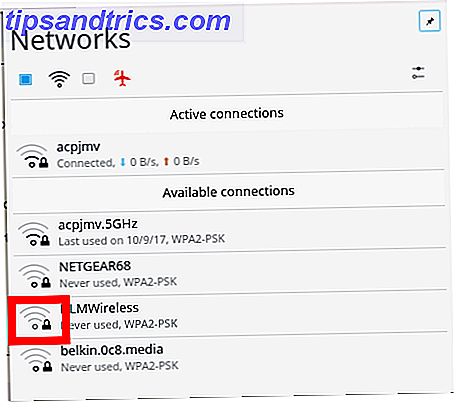
Das letzte zu betrachtende Element ist die drahtlose Netzwerkpenetration. Mit welchen Hindernissen muss das Signal durchkommen, um zu Ihrem Gerät zu gelangen? Bedenken Sie Folgendes: In meinem Haus bekomme ich an einer Stelle im ersten Stock ein Nullsignal. Aber ich bekomme an der gleichen Stelle im zweiten Stock eine perfekte Leistung. Warum?
Weil der Router auch in der zweiten Etage ist. Damit mein Gerät es erreicht, muss es durch zwei Türen gehen. Diese hohlen Gegenstände sind nicht besonders um das Blockieren des Signals bemüht.
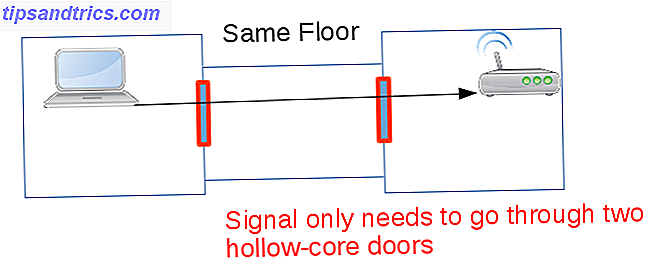
Aber von der gleichen Stelle, eine Etage tiefer, muss es durch den Boden und die Wand gehen - in Längsrichtung, nicht weniger. Mehrere Schichten von Trockenbau, Stollen, Balken, Unterboden und Teppich blockieren diese gerade Linie zum Router. Das Endergebnis ist, dass auf dem Weg alle meine Pakete in der Regel verloren gehen.
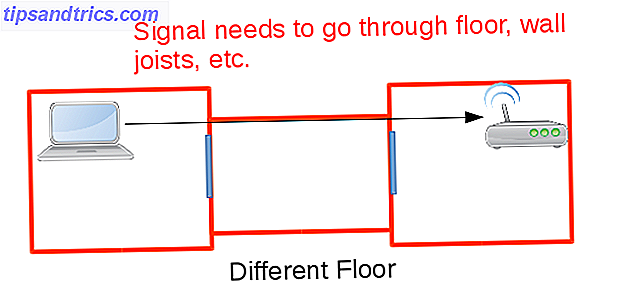
Lösung (en):
Platzieren Sie Ihre Zugangspunkte an einem Ort, an dem Sie möglichst senkrecht zu Wänden stehen. Denken Sie daran, dass der Versuch, parallel zu gehen, mehrere (dichte, hölzerne oder steinerne) Strukturen erfordert. Im Gegensatz dazu kann es beim Durchfahren der Senkrechten nur erforderlich sein, durch eine weichere Trockenmauer zu gehen. Sollte dies nicht gelingen, sollten Sie in Erwägung ziehen, zu Ihrem 2, 4-GHz-Netzwerk zu wechseln. Es hat eine bessere Fähigkeit, durch feste Objekte zu gehen.
Stellen Sie sicher, dass Ihr Netzwerk weiterhin mit Ihren Geräten funktioniert
Während es ratsam ist, Ihr Netzwerk zu planen, wissen Sie nie wirklich, welche Geräte Sie in Zukunft hinzufügen werden. Zunächst reicht es aus, nur das vom Router bereitgestellte WLAN zu verwenden, um auf das Internet zuzugreifen. Aber denken Sie weiter über Ihre Bedürfnisse nach, wenn Sie mehr und andere Geräte hinzufügen.
Sind Sie mit "langsamem Internet" geplagt? Haben Sie irgendwelche Tipps oder clevere Heimnetzwerk-Designs, um denen zu helfen? Lassen Sie uns wissen, wie Sie Ihr Heimnetzwerk in den Kommentaren unten optimieren!
Bildquelle: ginasanders / Depositphotos